标签:
虚拟机安装
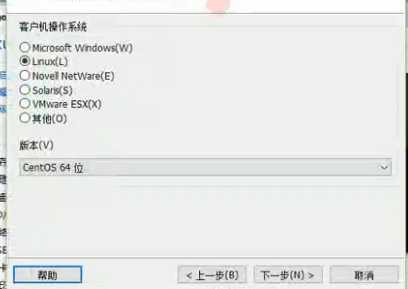
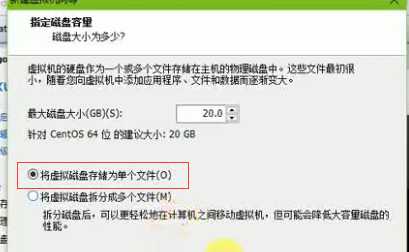
指定镜像
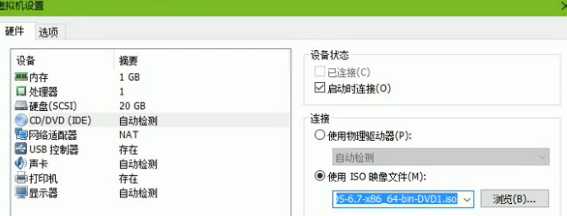
开启并选择第一个安装
跳过检查
选英文,
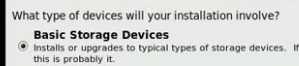 下一步
下一步
主机名:
选时区上海
设置root密码
自定义分区
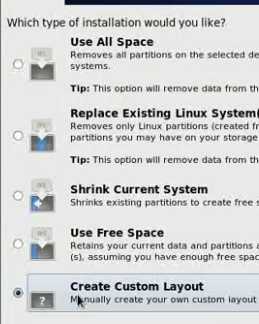
创建分区,根分区 10G,root 500M,swap 3G (因为我的内存是2G) 剩下的给var。然后点到根分区,下一步
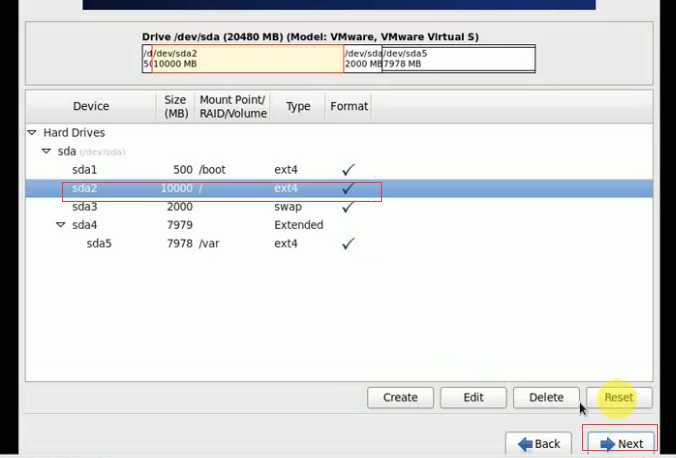
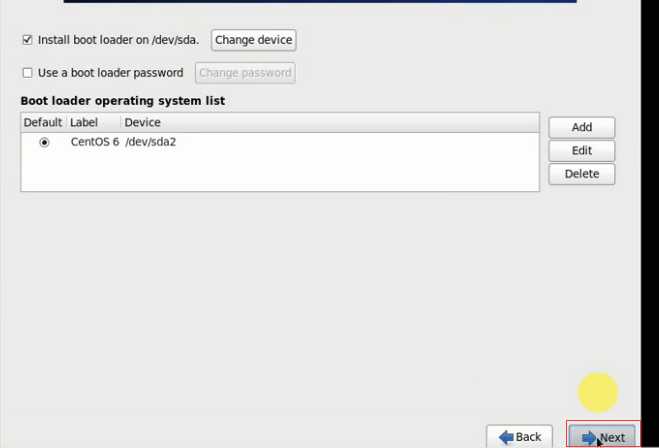
最小分区
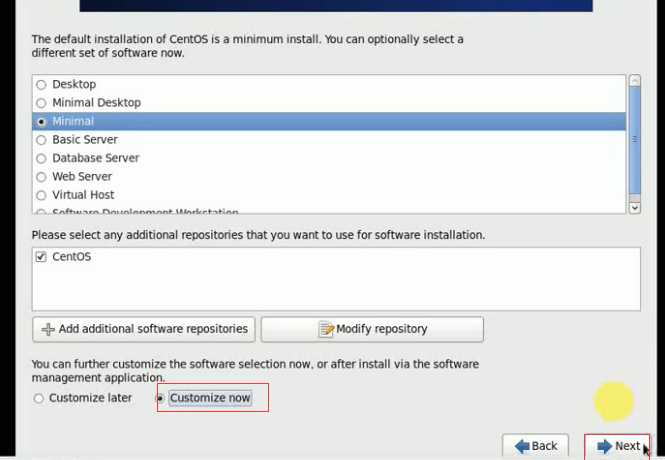
安装下面这几个,可以选择安装简体中文
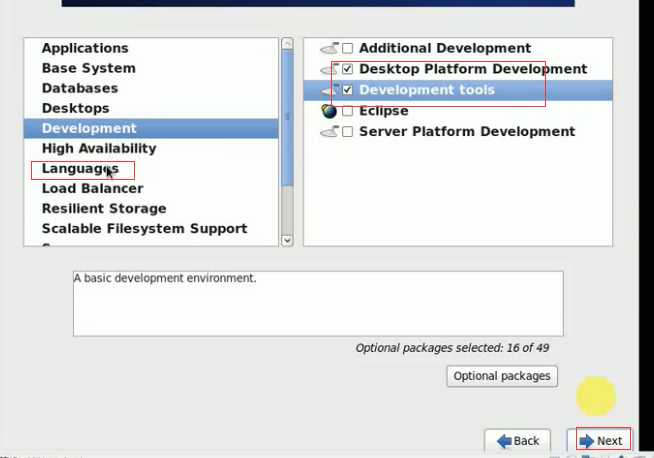
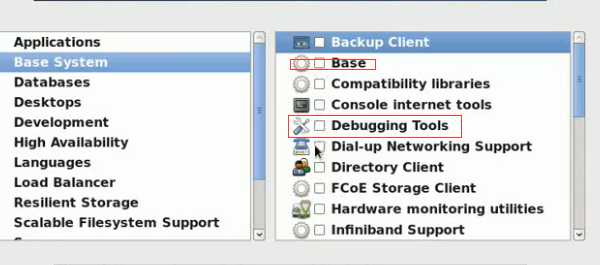
装完,重启
登陆后
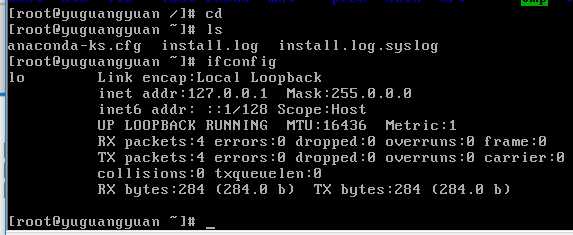
关闭防火墙

vim /etc/selinux/config
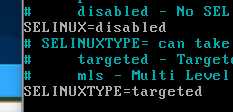
查看selinux状态。
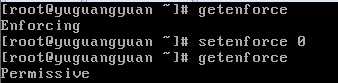
设置服务

修改主机ip 这里的作用是什么?是域名么?
vim /etc/hosts

设置ip

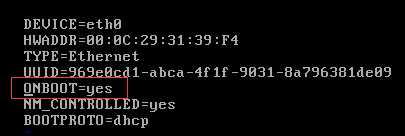
保存,
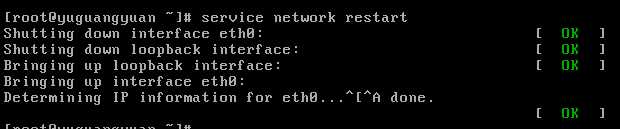
然后就可以使用xshell进行连接了。
配置yum源
cd /etc/yum.repos.d/
yum list all
就能读取软件包了。官方自带源(国外),改源的目的是速度比较快。
1、备份
mv /etc/yum.repos.d/CentOS-Base.repo /etc/yum.repos.d/CentOS-Base.repo.backup
下载yum源
wget -O /etc/yum.repos.d/CentOS-Base.repo http://mirrors.aliyun.com/repo/Centos-6.repo
我没有下载成功,但是可以用浏览器下载,然后使用xftp传到相应的位置。然后改名字

之后运行yum makecache生成缓存
配置静态ip
[root@yuguangyuan ~]# vim /etc/sysconfig/network-scripts/ifcfg-eth0
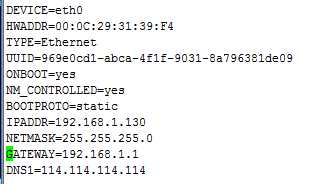
[root@yuguangyuan ~]# /etc/init.d/network restart
或者service network restart
因为我的无线网卡是192.168.1网段,我配置其他网段就不能和主机的xshell通信了,所以我这里只能配192.168.1网段。
然后创建快照。
标签:
原文地址:http://www.cnblogs.com/yuguangyuan/p/5873705.html